Aus dem Papierkorb gelöschte Videos wiederherstellen: Die Lösung
Es kann frustrierend sein, ein wichtiges Video zu verlieren, insbesondere wenn es aus dem Papierkorb gelöscht wurde. Sie könnten denken, dass es für immer gelöscht ist, aber geben Sie nicht auf. Es gibt Techniken, um verlorene Videos wiederherzustellen, unabhängig davon, ob sie versehentlich gelöscht oder entfernt wurden.
In dieser ausführlichen Anleitung werde ich Ihnen die besten Methoden vorstellen, um gelöschte Videos schnell und einfach wiederherzustellen. Lesen Sie meinen Artikel, um zu erfahren, wie Sie Videos wiederherstellen, die aus dem Papierkorb gelöscht wurden, und vermeiden Sie es, wertvolle Erinnerungen zu verlieren.
Teil 1. Können Sie Videos wiederherstellen, die aus dem Papierkorb gelöscht wurden?
Erklären Sie kurz die üblichen Gründe, warum Videos aus dem Papierkorb gelöscht werden.
Videos können aus dem Papierkorb aus verschiedenen Gründen gelöscht werden, darunter:
1. Versehentliches Löschen: Sie haben möglicherweise den Papierkorb geleert, ohne zu wissen, dass darin ein wichtiges Video war.
2. Automatische Bereinigung: Einige Systemeinstellungen oder Optimierungsprogramme löschen Dateien aus dem Papierkorb nach einer bestimmten Zeit.
3. Shift + Löschen - Befehl: Shift + Löschen löscht eine Datei dauerhaft und umgeht dabei den Papierkorb.
4. Speicherüberlauf: Wenn der Papierkorb seine Speicherkapazität überschreitet, können ältere Dateien automatisch gelöscht werden.
Ist eine Wiederherstellung möglich, nachdem der Papierkorb geleert wurde?
Ja, auch wenn Sie den Papierkorb geleert haben, können Sie immer noch gelöschte Videos wiederherstellen. Wenn Sie eine Datei löschen, wird sie nicht sofort von Ihrer Speicherkarte entfernt. Stattdessen macht das System den zuvor von der Datei belegte Speicherplatz für neue Daten verfügbar. Bis neue Dateien diesen Platz einnehmen, ist das gelöschte Video mit den richtigen Tools immer noch wiederherstellbar.
Der Erfolg der Wiederherstellung von Videos aus dem Papierkorb wird jedoch von einer Reihe von Umständen bestimmt, darunter wie lange es her ist, seitdem der Gegenstand gelöscht wurde, und wie oft die Speichervorrichtung seitdem verwendet wurde. Um Ihre Chancen auf Wiederherstellung zu erhöhen, sollten Sie sofort aufhören, die betroffene Festplatte zu verwenden, und professionelles Wiederherstellungssoftware nutzen.
Teil 2. Wie können Sie Videos wiederherstellen, die aus dem Papierkorb gelöscht wurden: 3 effektive Methoden
Das Verlieren eines Videos aus Ihrem Papierkorb bedeutet nicht zwangsläufig, dass es dauerhaft gelöscht ist. Es gibt eine Reihe von Methoden, mit denen Sie gelöschte Videos basierend auf Ihren Systemkonfigurationen und den vorhandenen Tools wiederherstellen können. Wenn Sie eine Sicherung eingerichtet haben, können Sie möglicherweise die verlorene Datei mithilfe von Dateigeschichte oder früheren Versionen wiederherstellen. Wenn dies jedoch nicht möglich ist, kann die Verwendung von Datensicherungsoftware auch dann Ihre Videos wiederherstellen, wenn der Papierkorb geleert wurde. Die folgenden sind drei einfache Methoden, um gelöschte Videos ohne Schäden wiederherzustellen.
1. Wiederherstellen von gelöschten Videos aus dem Papierkorb mithilfe einer Dateigeschichte - Sicherung
Das Dateigeschichte - Tool von Windows ist eine integrierte Sicherungsanwendung, die automatisch regelmäßig Kopien Ihrer Dateien speichert. Wenn Sie versehentlich ein Video gelöscht haben, hat die Dateigeschichte möglicherweise die ältere Version gespeichert und kann es für Sie wiederherstellen. Der Vorgang ist einfach und erfordert keine Drittanbieterprogramme, was ihn zu einem ausgezeichneten Ausgangspunkt für die Wiederherstellung verlorener Videos macht.
Wie kann man Videos mithilfe von Dateigeschichte wiederherstellen?
1. Öffnen Sie den Dateier-Explorer und navigieren Sie zum Ordner, in dem das Video ursprünglich gespeichert war.
2. Klicken Sie mit der rechten Maustaste auf den Ordner und wählen Sie „Frühere Versionen wiederherstellen“.
3. Navigieren Sie durch die verfügbaren Versionen und wählen Sie eine aus, in der das gelöschte Video enthalten ist.
4. Klicken Sie auf „Wiederherstellen“, um das Video an seinen ursprünglichen Ort zu wiederherstellen.
Wann funktioniert diese Methode?
- Wenn die Dateigeschichte vor dem Löschen des Videos eingeschaltet war.
- Wenn das Video an einem Ort gespeichert war, der von Dateigeschichte - Sicherungen unterstützt wird.
Einschränkungen:
- Die Dateigeschichte musste vor dem Löschen aktiviert sein.
- Es kann keine gelöschten Videos von externen Laufwerken oder Orten außerhalb der Sicherungsoptionen wiederherstellen.
2. Wiederherstellen von gelöschten Videos aus dem Papierkorb mithilfe von früheren Versionen
Windows verfügt auch über ein Tool zur früheren Versionen, das automatisch Snapshot - Bilder von Dateien und Ordnern aufnimmt. Es kann bei der Wiederherstellung verlorener Videos nützlich sein, ohne dass auf spezielle Software zurückgegriffen werden muss. Leider muss die Systemschutz auf Ihrem Laufwerk eingeschaltet sein, bevor die Videos gelöscht werden können. Wenn die Einstellung eingeschaltet war, können Sie Ihr Video wahrscheinlich in wenigen Schritten wiederherstellen.
Wie kann man gelöschte Videos mit früheren Versionen wiederherstellen?
Gehen Sie zum Ordner, in dem Ihr Video zuvor gespeichert war.
Klicken Sie mit der rechten Maustaste auf den Ordner und klicken Sie auf „Frühere Versionen wiederherstellen“.
Suchen Sie nach den verfügbaren Versionen und wählen Sie eine aus, die vor dem Löschzeitpunkt liegt.
Klicken Sie auf „Wiederherstellen“, um das verlorene Video wiederherzustellen.
Was tun, wenn frühere Versionen nicht verfügbar sind?
Prüfen Sie, ob die Systemschutz auf Ihrem Laufwerk eingeschaltet ist, da diese Funktion aktiviert sein muss, um frühere Versionen zu speichern.
Wenn es keine älteren Versionen gibt, ist Ihre beste Option, professionelle Datensicherungsoftware zu verwenden.
3. Verwenden von Datensicherungsoftware zur Wiederherstellung von Videos aus dem Papierkorb
Wenn Sicherungsoptionen wie Dateigeschichte und frühere Versionen nicht funktionieren, keine Sorge - Ihr Video kann möglicherweise immer noch mit Datensicherungsoftware wiederhergestellt werden. Diese Tools durchsuchen Ihre Speicherkarte nach gelöschten Dateien, auch wenn der Papierkorb geleert wurde. Da Dateien nicht sofort von der Festplatte gelöscht werden, kann die Wiederherstellungssoftware sie finden und wiederherstellen, bevor sie überschrieben werden.
Hier sind drei leistungsstarke Wiederherstellungs - Tools, die Sie in Betracht ziehen können:
1. Disk Drill Data Recovery: Eine einfach zu bedienende Anwendung mit einem erweiterten Scan - Engine, das fehlende Videos effizient findet.
2. 4DDiG: Unterstützt umfangreich Dateiformate und bietet tiefgreifende Scanning - Funktionen für verbesserte Wiederherstellungserfolge.
3. R - Studio: Eine professionelle Anwendung für Power - User, die am besten geeignet ist für die Wiederherstellung von Videos von formatierten oder beschädigten Laufwerken.
Teil 3. Methoden, um ein aus dem Papierkorb gelöschtes Video zu reparieren
Wenn Sie erfolgreich ein aus dem Papierkorb gelöschtes Video wiederherstellen, kann die Datei beschädigt, defekt oder nicht abgespielt werden. Dies kann durch unvollständige Wiederherstellung, Dateisystemfehler oder Beschädigungen während des Löschvorgangs verursacht werden. Wenn Sie mit einem beschädigten Video arbeiten, müssen Sie ein effektives Video - Reparaturtool verwenden, um es wieder abspielbar zu machen.
HitPaw VikPea (früher HitPaw Video Enhancer) ist ein effizientes künstliche Intelligenz - basiertes Video - Reparatur - und Upscaling - Tool, das beschädigte Videodateien leicht reparieren kann. Egal, ob Ihr Video Probleme beim Abspielen, fehlende Bilder oder Störungen aufweist, HitPaw VikPea kann es mühelos wiederherstellen. Es repariert nicht nur beschädigte Videos, sondern skaliert sie auch mit künstlicher Intelligenz - Technologie auf, sodass Sie Ihre Videos auf 8K - Auflösung skalieren können.
Funktionen
- Repariert defekte Videos: Wiederherstellt beschädigte, nicht abspielbare oder defekte Videodateien.
- Verbesserung von Videos mittels künstlicher Intelligenz: Nutzt Algorithmen auf der Grundlage künstlicher Intelligenz, um die Videoqualität zu verbessern.
- Skaliert Videos bis zu 8K: Macht Videos mit niedriger Auflösung klarer.
- Unterstützt mehrere Formate: Unterstützt MP4, MOV, AVI, MKV und andere.
- Vorschau ohne Wasserzeichen: Vorschau des Ergebnisses, bevor Sie das wiederhergestellte Video speichern.
Schritte
Schritt 1: Herunterladen und Installieren von HitPaw VikPeaDrucken Sie den Download - Button auf der offiziellen Website, um HitPaw VikPea auf Ihrem Computer zu installieren.
Schritt 2: Öffnen des Video - ReparaturmodulsStarten Sie die Anwendung und wählen Sie den Video - Reparaturmodul aus der Hauptschnittstelle aus. Sie werden verschiedene Reparaturoptionen bemerken, wie das Reparieren des Videosounds, die Korrektur des Bildausfalls oder das Reparieren beschädigter Bilder. Sie können entweder eine spezifische Option auswählen oder „Intelligente Detektion und Reparatur“ für eine automatische Reparatur auswählen.

Schritt 3: Importieren der beschädigten Videodatei
Klicken Sie auf den Browse - Button, um Ihr defektes Video zu finden, oder ziehen Sie einfach die Datei in das Programm und fallen lassen.

Schritt 4: Starten des Reparaturvorgangs
Wenn Sie das Video ausgewählt haben, klicken Sie auf die „Start Repair“ - Schaltfläche in der unteren rechten Ecke. Der Algorithmus der künstlichen Intelligenz wird Ihr Video scannen und reparieren.

Schritt 5: Speichern des reparierten Videos
Nach der Reparatur wird die Datei zur Liste der abgeschlossenen Dateien im Status „Reparatur abgeschlossen“ hinzugefügt. Klicken Sie auf „Download“, um das reparierte Video herunterzuladen, oder wählen Sie „Export All“, wenn mehrere Dateien repariert wurden.

Schritt 6: Überprüfen des endgültigen Videos
Tippen Sie auf das Dateisymbol, um den gespeicherten Speicherort zu erweitern und das reparierte Video zu überprüfen. Ihr wiederhergestelltes Video sollte jetzt problemlos abspielen.
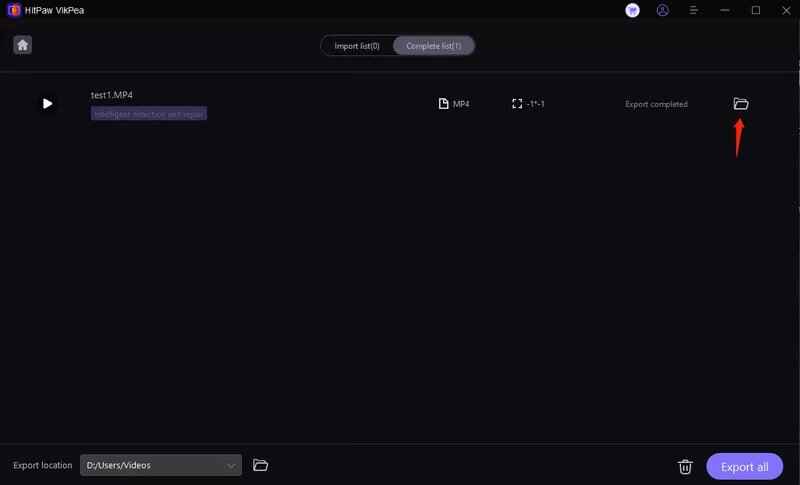
Erfahren Sie mehr über HitPaw VikPea
Teil 4. Tipps, um in Zukunft Videos nicht aus dem Papierkorb zu verlieren
Es kann frustrierend sein, wichtige Videos zu verlieren, insbesondere wenn sie dauerhaft aus dem Papierkorb gelöscht wurden. Um dies in Zukunft zu vermeiden, sollten Sie diese wichtigen Maßnahmen ergreifen, um Ihre Videodateien sicher zu halten:
- Machen Sie regelmäßige Sicherungen wichtiger Videos auf einer externen Festplatte, einer Cloudspeicherlösung (z.B. Google Drive, OneDrive, Dropbox) oder mit einem Sicherungstool.
- Aktivieren Sie die Dateigeschichte und das Systemwiederherstellen in Windows, um Dateien automatisch zu sichern und Daten bei versehentlichem Verlust wiederherzustellen.
- Verwenden Sie ein zuverlässiges Video-Reparaturtool: Wenn ein wiederhergestelltes Video beschädigt oder unbrauchbar ist, kann HitPaw VikPea es mit künstlicher Intelligenz-basierter Wiederherstellung reparieren und seine Qualität verbessern.
Zusammenfassung
Videos können dauerhaft aus dem Papierkorb gelöscht werden. Mit den richtigen Wiederherstellungsverfahren und Tools können Sie gelöschte oder beschädigte Videos leicht wiederherstellen und reparieren. Wenn Ihr wiederhergestelltes Video beschädigt ist, bietet HitPaw VikPea eine Lösung auf künstlicher Intelligenz-Basis, um es wiederherzustellen und die Qualität zu verbessern. Probieren Sie HitPaw VikPea jetzt aus, um Ihre Videos einfach wiederherzustellen und Ihre Erinnerungen sicher zu halten.









 HitPaw FotorPea
HitPaw FotorPea HitPaw Univd
HitPaw Univd HitPaw VoicePea
HitPaw VoicePea 

Teilen zu:
Wählen Sie die Produktbewertung:
Joshua Hill
Chefredakteur
Ich bin seit über fünf Jahren als Freiberufler tätig. Es ist immer beeindruckend Wenn ich Neues entdecke Dinge und die neuesten Erkenntnisse, das beeindruckt mich immer wieder. Ich denke, das Leben ist grenzenlos.
Alle Artikel anzeigenEinen Kommentar hinterlassen
Eine Bewertung für HitPaw Artikel abgeben